갤럭시 키보드 이모티콘 추가하는 방법 2가지 (사라짐 해결)
안녕하세요. 이번 글에서는 갤럭시 키보드 이모티콘 추가하는 방법 2가지를 소개드리도록 하겠습니다. 텍스트에 간단하게 입력하여 발송할 수 있는 키보드 이모티콘(이모지)는 SNS/메신저 어디서든 활용할 수 있기 때문에 매우 인기있는 기능입니다. 그런데 갑작스럽게 갤럭시 키보드 이모티콘 사라짐 문제로 이용에 불편함을 겪으시는 분들도 많고 또 한편으로는 키보드 이모티콘을 사용하기 위해 인터넷에서 검색 후 복사-붙여넣기로 사용하시는 분들이 꽤 많이 보이더군요. 그래서 오늘 글에서는 갤럭시 키보드에 이모티콘 기능을 추가하여 쉽게 사용할 수 있는 방법을 작성해보도록 하겠습니다.
이번 방법을 적용하신다면 키보드에 이모티콘 기능을 추가하면 이제 버튼 하나를 눌러 쉽게 이모티콘 입력 기능을 띄울 수 있고 선택하여 쉽게 발송할 수 있는 것이 장점입니다. 앞으로는 갤럭시 키보드에서 편리하게 이모지를 보내보시기 바랍니다.
갤럭시 키보드에 이모티콘 기능 추가하는 방법
1. 키보드에 이모티콘 실행 단축키 추가하기

1. 갤럭시에서 아무 입력창을 하나 클릭합니다.


2. 실행된 키보드에서 ,(쉼표)나 톱니바퀴 버튼을 길게 누릅니다.
해당 위치에 쉼표가 없으시다면 한자나 설정버튼, 콤마 버튼등을 길게 누르시면 됩니다. 기본 영문 자판 같은 경우에는 한/영 우측에 있는 버튼을 길게 누르시면 되고 천지인 한글 자판에서는 우측 하단에 있는 버튼을 길게 누르시면 됩니다.
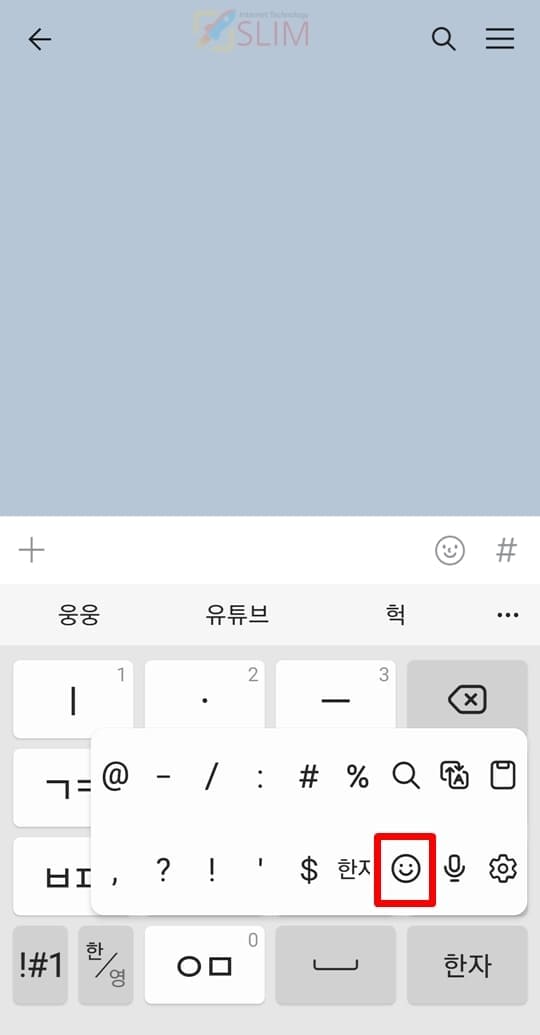

3. 목록 팝업이 나오면 얼굴 모양 이모티콘 버튼을 클릭합니다.

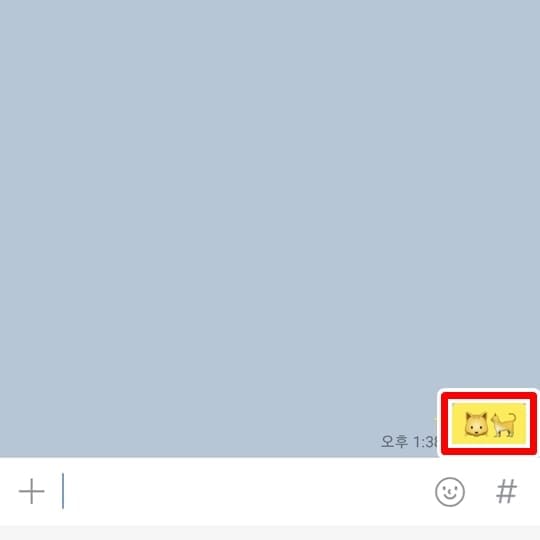
4. 키보드에 이모티콘 선택창이 표시되며 눌러 사용할 수 있습니다.


5. 설정했던 키보드 단축키에 이모티콘 버튼을 확인합니다.
이제 기존에 사용되던 쉼표(,), 콤마(.), 설정 등 대신에 이모티콘 버튼이 갤럭시 키보드 단축키로 추가되었습니다. 이제 한영 자판에서 언제든 추가된 이모티콘 버튼을 누르면 선택창이 띄어지며 원하는 이모지를 눌러 전송하시면 됩니다.
2. 삼성 키보드 이모티콘 툴바 버튼 설정하기
삼성 갤럭시 스마트폰을 사용하신다면 이모티콘 키보드 단축키 추가말고도 삼성 키보드만의 툴바 기능으로 이모티콘 버튼을 추가할 수 있습니다. 이 방법을 이용하면 키보드 자판은 편리하게 쉼표나 콤마등을 이용하면서 이모티콘은 별도 전용 버튼을 사용할 수 있다는 것이 장점입니다.

1. 갤럭시에서 설정 앱을 실행합니다.

2. 일반을 누릅니다.

3. 삼성 키보드 설정을 클릭합니다.


4. 스타일 및 레이아웃의 키보드 툴바를 눌러 활성화합니다.

5. 갤럭시 키보드 상단에 이모티콘 툴바 버튼이 생성됩니다.

6. 이모티콘 버튼을 눌러서 이모티콘 선택창을 사용할 수 있습니다.
이제 갤럭시 키보드에 추가된 이모티콘을 사용하시면 되는데 이모티콘 선택창에는 무수히 맣은 카테고리에 다양한 종류의 이모지가 들어있는데요. 내가 딱 사용하고 싶은 이모티콘을 편리하게 찾아 쓰고 싶다면 갤럭시 키보드 이모티콘 사용 방법 3가지 글을 읽어보시길 바랍니다.
마치며
오늘은 여기까지 갤럭시 키보드 이모티콘 추가 방법 2가지를 정리해보았습니다. 참고로 키보드에서 이모티콘 단축키나 툴바로 사용하시다가 설정을 초기화 또는 소프트웨어 업데이트를 진행할 경우에는 갤럭시 이모티콘 기능이 사라짐 오류가 발생하게 됩니다. 그렇기에 당황하지 마시고 다시 기능을 키보드에 추가하시면 되니 앞으로 편리하게 사용해보시길 바랍니다.





